El efecto de video de pantalla dividida se ha aplicado ampliamente en muchas áreas. Por ejemplo, puedes verlo en muchas películas de Hollywood. Algunos pueden usar este efecto para hacer una presentación creativa para impresionar a su audiencia. Además, con el desarrollo de las plataformas sociales, mucha gente hace videos con el efecto de pantalla dividida para llamar más la atención en Facebook, Instagram, Twitter, TikTok, etc.
Si tu quieres saber como hacer un video en pantalla dividida en su PC con Windows o Mac, continúe leyendo esta publicación. Le mostraremos la mejor herramienta de edición de video para hacer un collage de video. También puede aprender a usar iMovie para crear un efecto de pantalla dividida en Mac.

Un video de pantalla dividida es un video que usa el efecto que combina múltiples clips de video en un cuadro y los reproduce simultáneamente. Por lo general, a la gente le gusta juntar dos videos uno al lado del otro. Es por eso que el video de pantalla dividida a veces se llama video de lado a lado. Con el efecto de video de pantalla dividida, puede agregar fácilmente reacciones a su video, comparar y analizar jugadas deportivas, mostrar múltiples elementos o actividades, o simplemente crear un efecto especial increíble.
Puede ayudarlo a presentar la relación entre diferentes videoclips. Por ejemplo, la película "Kill Bill: Vol. 1" utiliza el efecto de video de lado a lado para mostrar diferentes eventos, que tienen lugar en diferentes lugares pero al mismo tiempo, lo que genera mucha tensión.

Y en "500 días de verano", la pantalla se divide en dos mitades: una muestra las expectativas del protagonista y la otra muestra lo que realmente sucede, lo que crea el interés y el conflicto de la historia.

Hay una serie de otros ejemplos y razones por las que debe colocar varios videos uno al lado del otro. Pero, ¿cómo hacer un video de pantalla dividida?
Cuando necesite hacer un video de pantalla dividida, Aiseesoft Video Converter Ultimate debería ser la mejor opción. Es un útil editor de video de pantalla dividida para sistemas Windows y Mac. No solo le permite combinar dos videos uno al lado del otro, sino que también le permite colocar tantos clips de video como desee.

Descargas
Editor de video de pantalla dividida de Aiseesoft
100% Seguro. Sin anuncios.
100% Seguro. Sin anuncios.

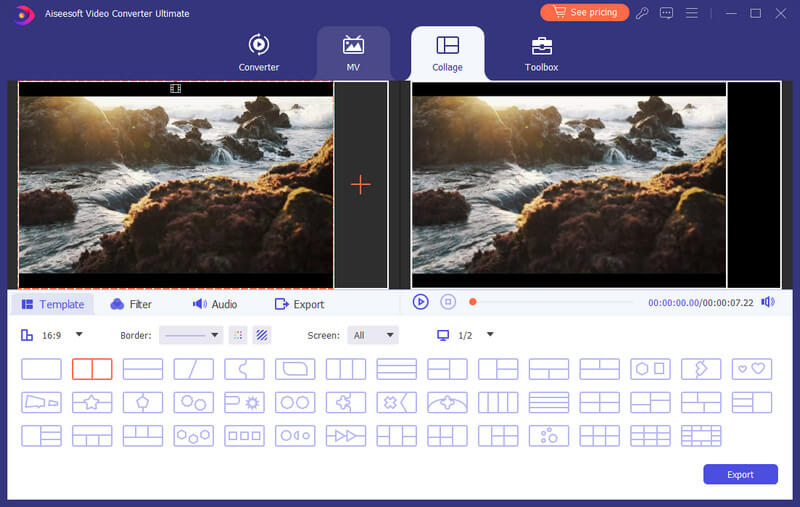
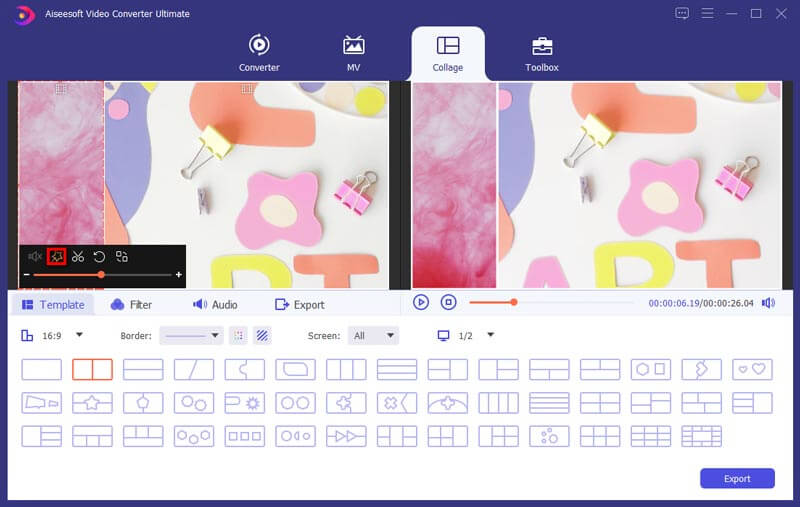
Bajo la Filtrar pestaña, también puede seleccionar un filtro para agregar efectos sorprendentes a su video.
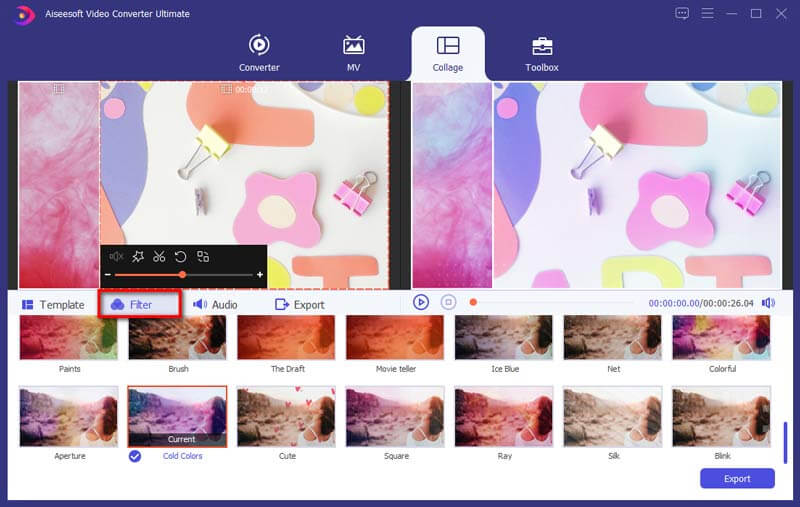
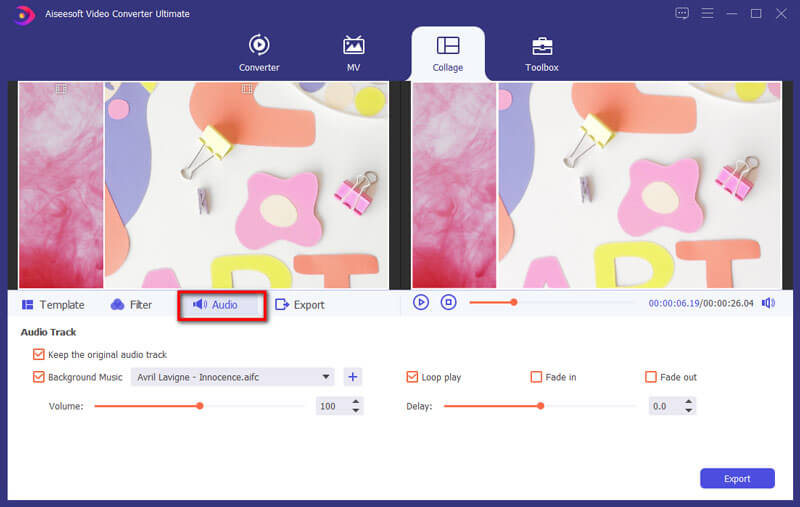
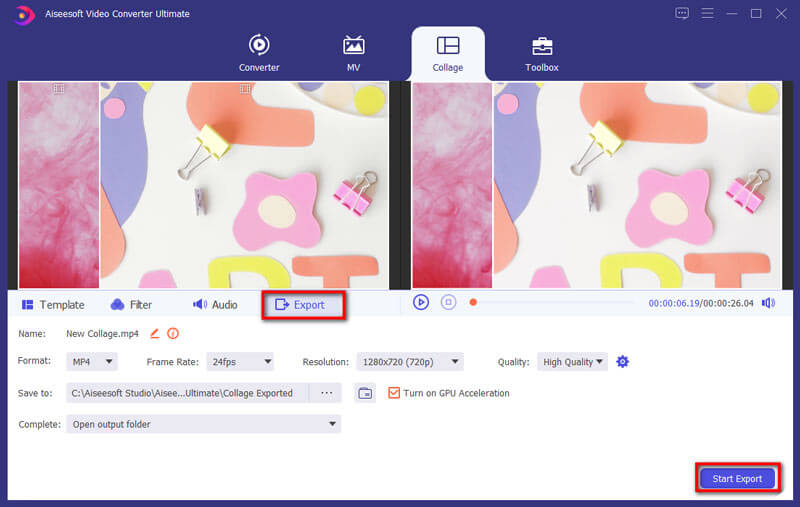
Si eres usuario de Mac, puedes probar otro gratis editor de video en pantalla dividida – iMovie, que solo está disponible en dispositivos Mac e iOS. Con el objetivo de uso personal, iMovie puede ayudarlo a conectar un clip a otro y luego ambos clips se mostrarán al mismo tiempo. Tienes permiso para recortar el video con el divisor de video. Incluso puede agregar una transición deslizante y ajustar su duración como desee.


1. ¿Cómo poner varios videos en una sola pantalla en mi iPhone?
Debe abrir la aplicación iMovie en su iPhone. Luego comience un nuevo proyecto y agregue ambos clips de video simultáneamente. Haga clic en los puntos suspensivos y elija el modo dividido.
2. ¿Puedo hacer un video de pantalla dividida con Windows Movie Maker?
NO, Windows Movie Maker no es compatible con la función de edición de pantalla dividida. Entonces, será mejor que busque otro editor de video de pantalla dividida, por ejemplo, Aiseesoft Video Converter Ultimate.
3. ¿Puedo hacer un video de pantalla dividida en línea?
Sí, hay una docena de editores de pantalla dividida en línea, como Fastreel de Movavi, Kapwing Collage Maker, WeVideo, etc.
Conclusión
Además de Aiseesoft Video Converter Ultimate e iMovie, también puede usar el otro programa para lograr un resultado similar, como PowerDirector, Shotcut, Lightworks, Final Cut Pro, etc. Si tiene más preguntas sobre cómo hacer videos de pantalla dividida, puede comentar a continuación y compartir su problema con nosotros.
Windows Movie Maker Editar video
1.1 Creador de películas con efectos especiales 1.2 Desvanecimiento de Windows Movie Maker 1.3 Editar video con Windows Movie Maker 1.4 Cortar video en Movie Maker 1.5 Pantalla dividida de Windows Movie Maker 1.6 MP4 para Windows Movie Maker 1.7 Pantalla verde de Windows Movie Maker 1.8 Pantalla negra de Windows Movie Maker 1.9 Detener movimiento Windows Movie Maker 1.10 Cámara lenta de Windows Movie Maker 1.11 Cómo hacer zoom en Movie Maker
Video Converter Ultimate es un excelente conversor, editor y potenciador de video para convertir, mejorar y editar videos y música en 1000 formatos y más.
100% Seguro. Sin anuncios.
100% Seguro. Sin anuncios.